在当今的互联网时代,Linux操作系统因其稳定性和开源特性而广受欢迎,Debian作为其中的一个分支,以其极高的自由度和强大的社区支持成为众多开发者和系统管理员的首选,下面将深入探讨如何在Debian主机上执行主机名的更改,确保内容的准确性、全面性和逻辑清晰性:
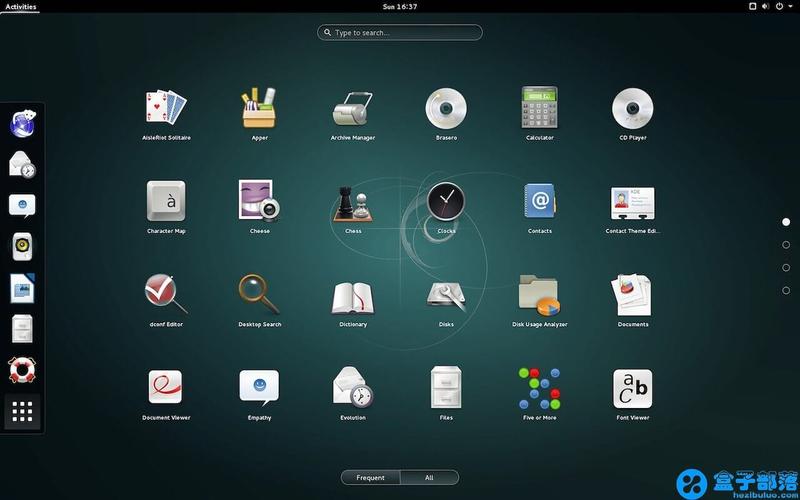
1、检查当前主机名
使用hostname命令:在终端输入hostname命令可以查看当前的主机名。hostname会直接输出当前的主机名,如“olddog”。
使用hostnamectl命令:在systemd系统中,可以使用hostnamectl命令来查看详细的系统信息,包括静态主机名。hostnamectl会输出包括当前静态主机名在内的详细信息。
终端提示符查看:在打开的终端界面中,默认的提示符通常会包含当前用户名和@符号后的主机名,如username@olddog:~$,其中的“olddog”即为当前主机名。
2、临时修改主机名
使用hostname命令修改:可以在终端中输入hostname newtricks来将主机名从“olddog”更改为“newtricks”,这种修改是临时的,仅限于当前会话。
注意重启后失效:通过hostname命令修改的主机名在系统重启后不会保留,因为这种更改没有写入/etc/hostname文件或系统的DNS设置中。
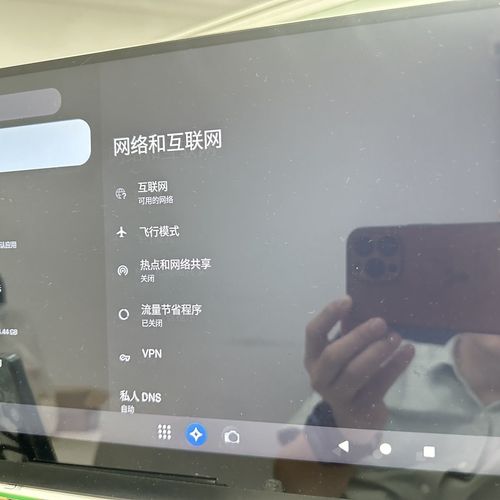
3、永久修改主机名
编辑/etc/hostname文件:要永久更改Debian主机的主机名,需要以root权限编辑/etc/hostname文件,并将其中的内容更改为新的主机名,使用sudo nano /etc/hostname命令编辑文件,并将“olddog”替换为“newtricks”。
更新系统相关配置:更改/etc/hostname文件后,还需要更新系统的其他相关配置,如/etc/hosts文件,确保系统内部的解析一致性。
重启系统服务:部分系统服务可能需要重启才能识别新的主机名,重启networkmanager服务:sudo systemctl restart NetworkManager。
4、验证修改效果
重新检查主机名:修改完成后,可以使用第1步中提到的命令重新检查主机名,确认主机名已成功更改为“newtricks”。
测试网络服务:为了确保网络服务正常运行,可以尝试访问内部和外部的网络资源,验证DNS解析和网络配置是否正确。
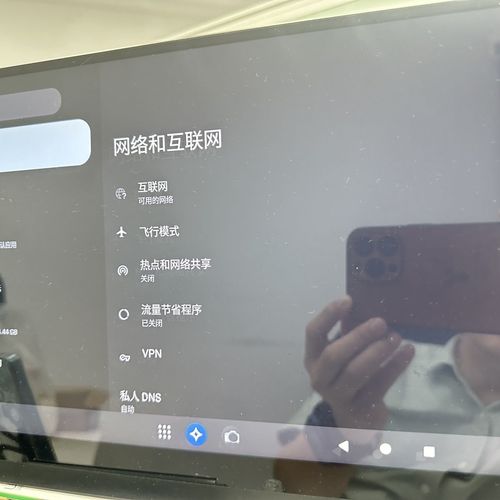
5、注意事项与常见问题
备份原配置文件:在进行任何修改前,建议先备份原始的/etc/hostname和/etc/hosts文件。
谨慎操作root权限:修改系统文件需要root权限,操作需谨慎以避免系统配置错误。
通过上述详细步骤,用户可以有效地更改其Debian主机的主机名,无论是临时还是永久需求,正确的主机名配置对于确保网络服务的正常运行至关重要,适时的修改和更新不仅可以反映设备的用途变更,还能保障网络管理的便捷性和准确性。
原创文章,作者:未希,如若转载,请注明出处:https://www.kdun.com/ask/774438.html
本网站发布或转载的文章及图片均来自网络,其原创性以及文中表达的观点和判断不代表本网站。如有问题,请联系客服处理。







发表回复